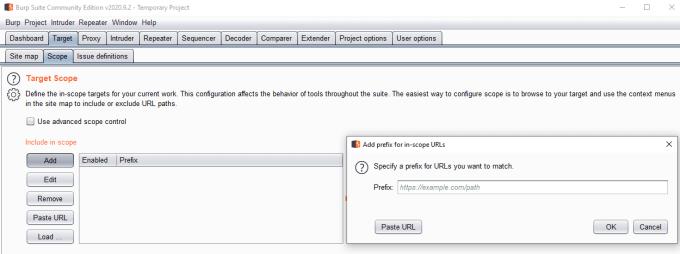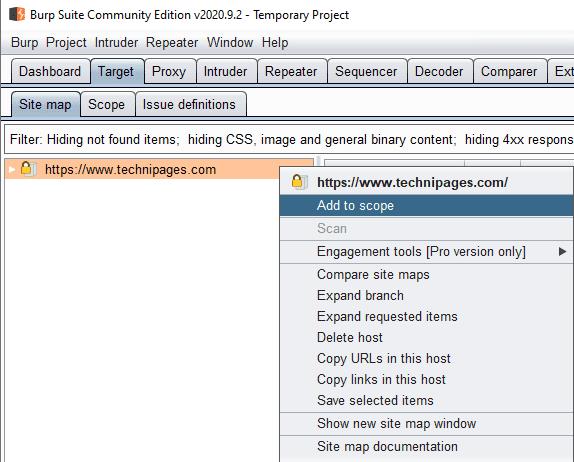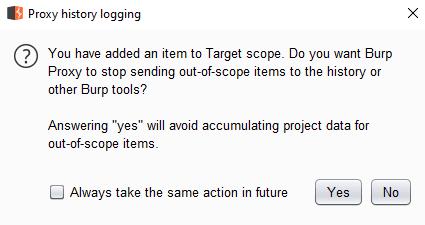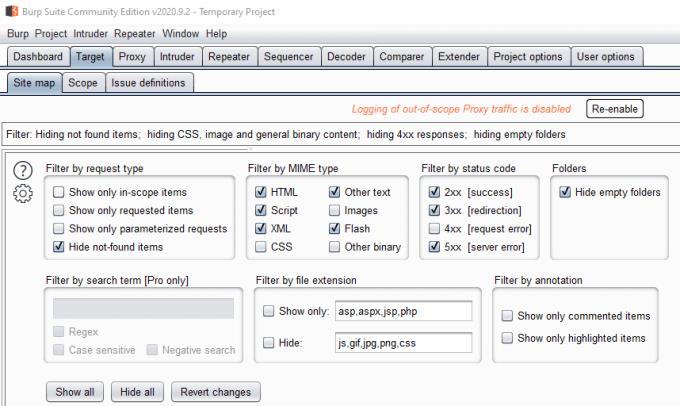Kao proxy alat Burp Suite vam omogućuje proxy sav vaš mrežni promet. Burp prema zadanim postavkama prosljeđuje sav promet na bilo koju web stranicu, međutim, to može rezultirati uhvaćenim previše prometa značajkom "Presretni", što će se prikazati u HTTP povijesti ili na karti web-mjesta.
Da biste kontrolirali koji je promet vidljiv unutar Burpa, možete dodati web-lokacije koje želite vidjeti u opseg. Iako opseg ne radi ništa prema zadanim postavkama, možete konfigurirati druge alate da izostave sve rezultate koji nisu u opsegu.
Savjet: Opseg ne sprječava da se bilo koji promet proxy kroz Burp, već vam samo omogućuje filtriranje podataka koje vidite ili sprječavanje njihovog evidentiranja. Možete konfigurirati Burp da ispusti sav promet koji nije u opsegu na podkartici "Veze" kartice "Opcije projekta" pod zahtjevima "Izvan opsega". Na taj ćete način spriječiti sav web promet na vašem računalu osim poruka do i od web-mjesta navedenih u opsegu paketa.
Da biste dodali web stranicu u opseg, možete pregledati podkarticu "Opseg" na kartici "Cilj". Ako imate URL u međuspremniku, možete kliknuti "Zalijepi URL" ili možete ručno dodati URL klikom na "Dodaj".
Savjet: zapravo ne morate unijeti puni URL za određenu web stranicu, vi zapravo konfigurirate prefiks za koji će se bilježiti podudarni promet. To znači da možete odrediti "https://cloudO3" koji bi odgovarao bilo kojoj Blog.WebTech360 domeni ili web stranici koja koristi "cloudO3" kao poddomenu, npr. cloudO3.example.com. Ovo polje ne razlikuje velika i mala slova, ali morat ćete navesti i “HTTP” i HTTPS”.
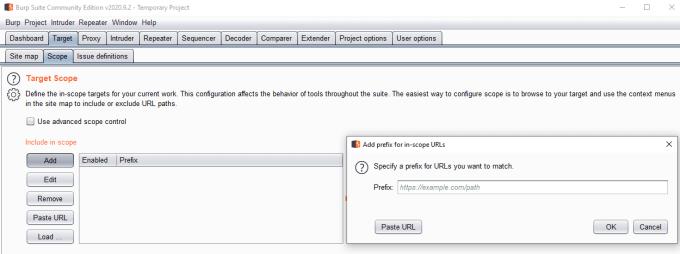
Možete ručno dodati web-mjesta u opseg.
Ručno dodavanje web-mjesta može biti malo muka, pogotovo ako morate dodati više web-mjesta. Može biti lakše pregledavati web-mjesta koja prvo želite dodati u opseg, bez postavljenog opsega, tako da se pojavljuju u zapisnicima, jer ih zatim možete kliknuti desnom tipkom miša i dodati ih opsegu paketa. To možete učiniti tako da desnom tipkom miša kliknete web stranicu na podkartici "Site map" kartice "Target" ili "Presretanje" i "HTTP povijest" na kartici "Proxy"
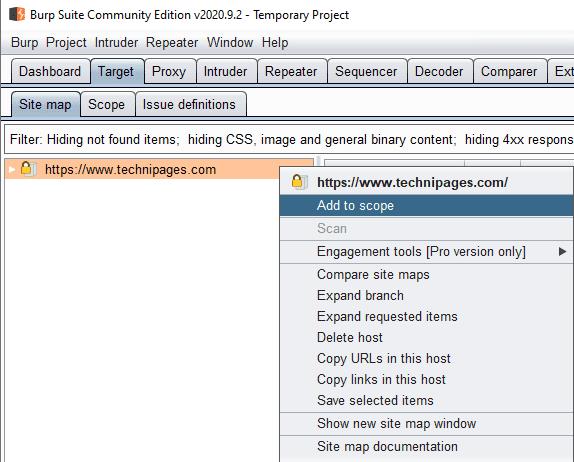
Možete dodati web-mjesto u opseg tako da ga desnom tipkom miša kliknete na podkartici karte web-mjesta, presretanje ili HTTP povijest i kliknete "Dodaj u opseg".
Kada prvi put dodate web-mjesto u opseg, bit ćete upitani želite li izostaviti podatke iz URL-ova izvan opsega iz drugih Burp alata kao što su HTTP povijest i mapa web-mjesta. To neće sakriti podatke koji su već tamo, već samo spriječiti prijenos novih podataka u te alate. Ako kliknete "Da", omogućit će se donja postavka na podkartici "Opcije" kartice "Proxy", s oznakom "Ne šalji stavke u povijest proxyja ili zadatke uživo, ako su izvan opsega".
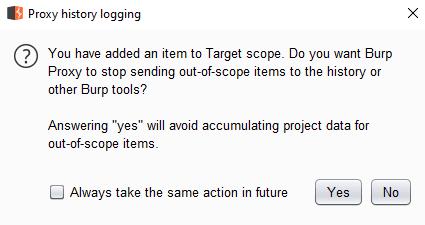
Možete spriječiti bilježenje stavki izvan opsega tako da omogućite "Ne šalji stavke u povijest proxyja ili zadatke uživo, ako su izvan opsega".
Ako se želite nastaviti odjavljivati iz stavki opsega, ali ih ne želite vidjeti, možete ih filtrirati klikom na filtar na vrhu podkartica Mapa web-mjesta i HTTP povijest. Opcija za njihovo filtriranje nalazi se u gornjem lijevom kutu, s oznakom "Prikaži samo stavke u opsegu".
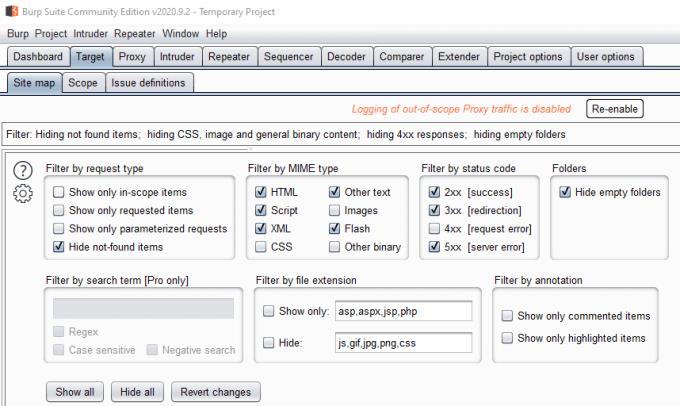
Možete spriječiti pojavljivanje stavki u HTTP povijesti i karti web-mjesta tako da ih filtrirate.
Čak i ako je omogućeno "Zapisivanje prometa izvan opsega", taj promet izvan opsega pojavit će se na podkartici Intercept prozora "Proxy". Da biste to spriječili, možete označiti "I URL je u ciljnom opsegu" u odjeljku "Presretanje zahtjeva klijenata" na podkartici "Opcije" kartice "Proxy". Ako presrećete odgovore, također ćete htjeti omogućiti istu postavku u odjeljku "Presretanje odgovora klijenata".

Možete spriječiti pojavljivanje prometa na kartici "Presretanje" tako da omogućite "I URL je u ciljnom opsegu" u opcijama presretanja.